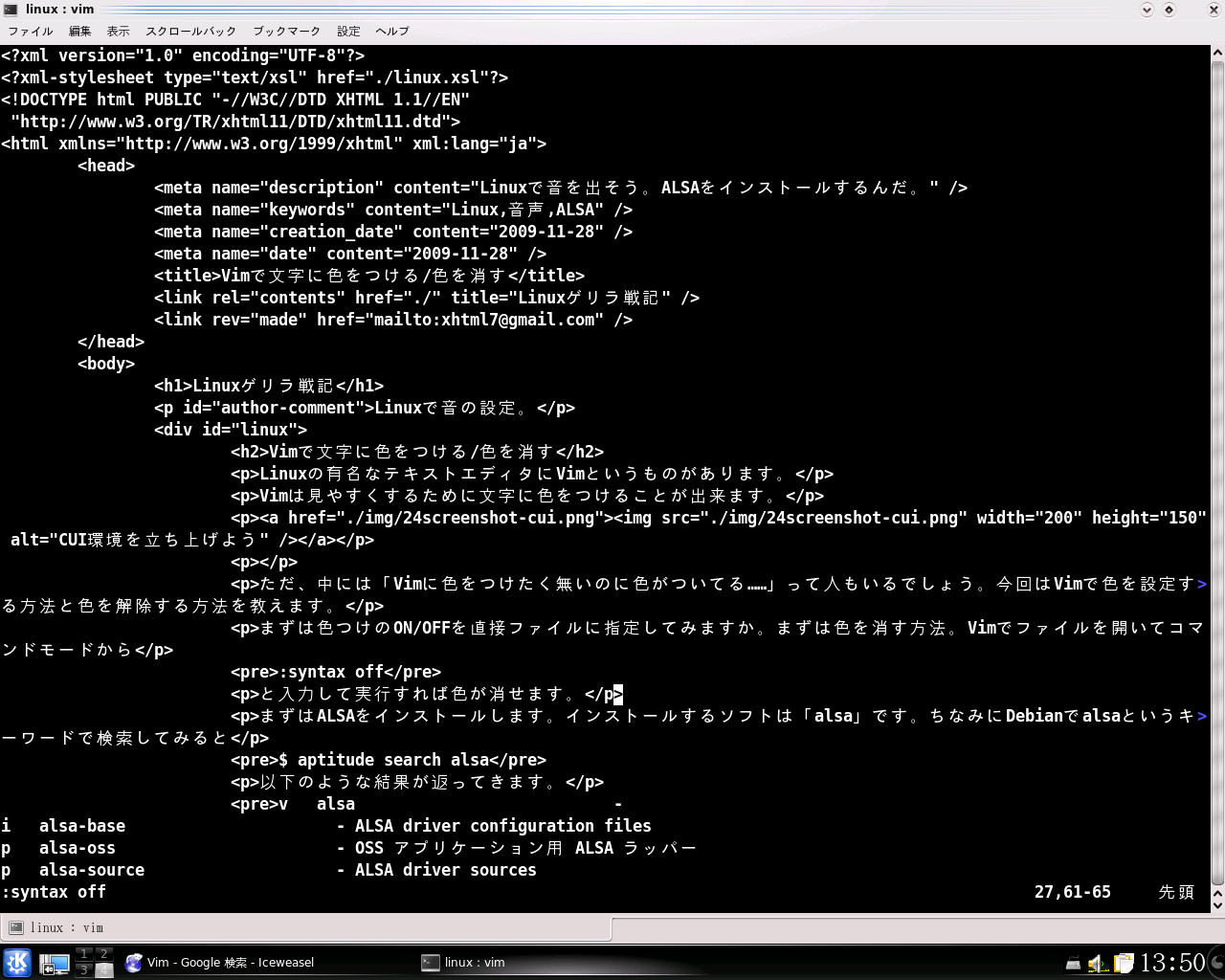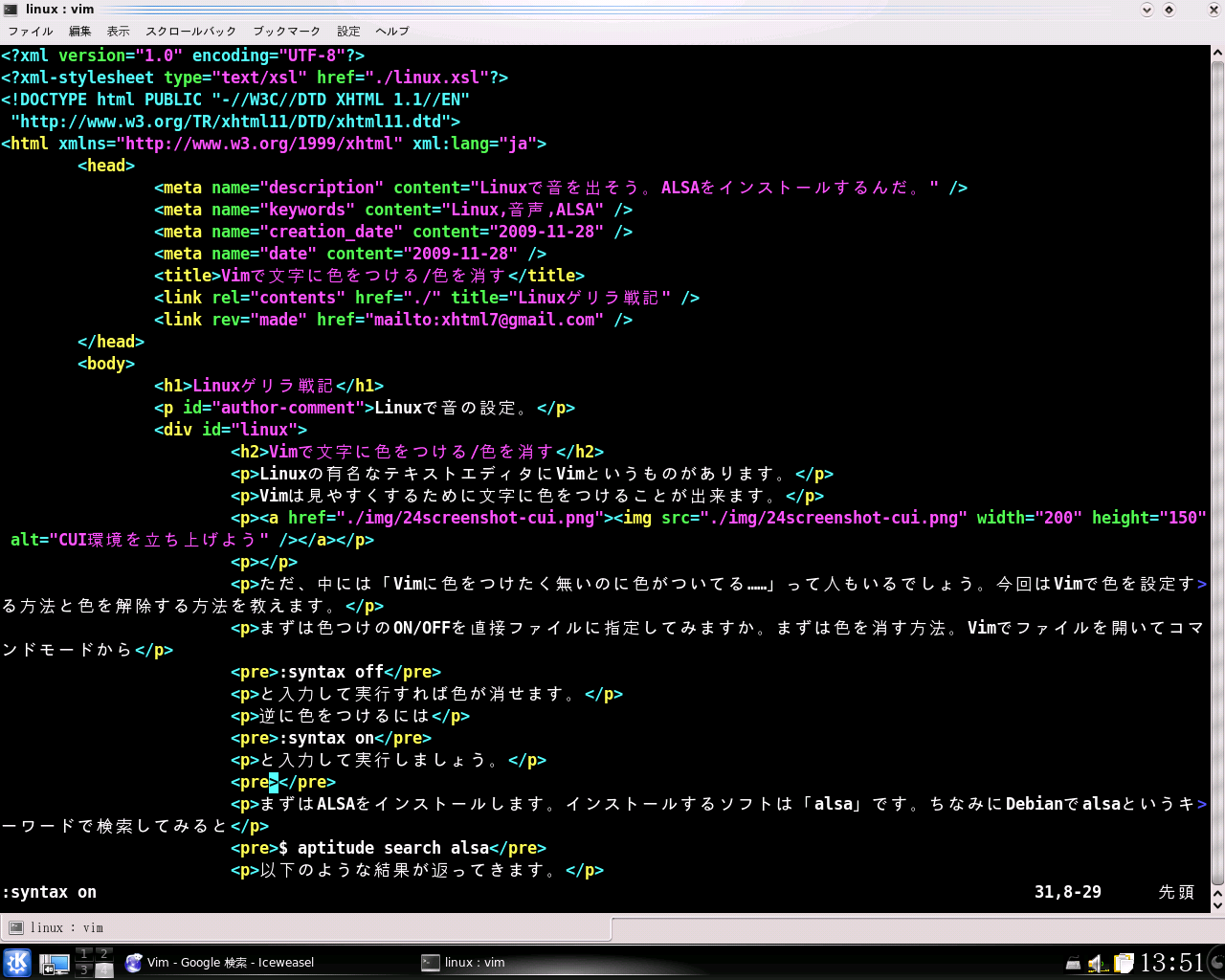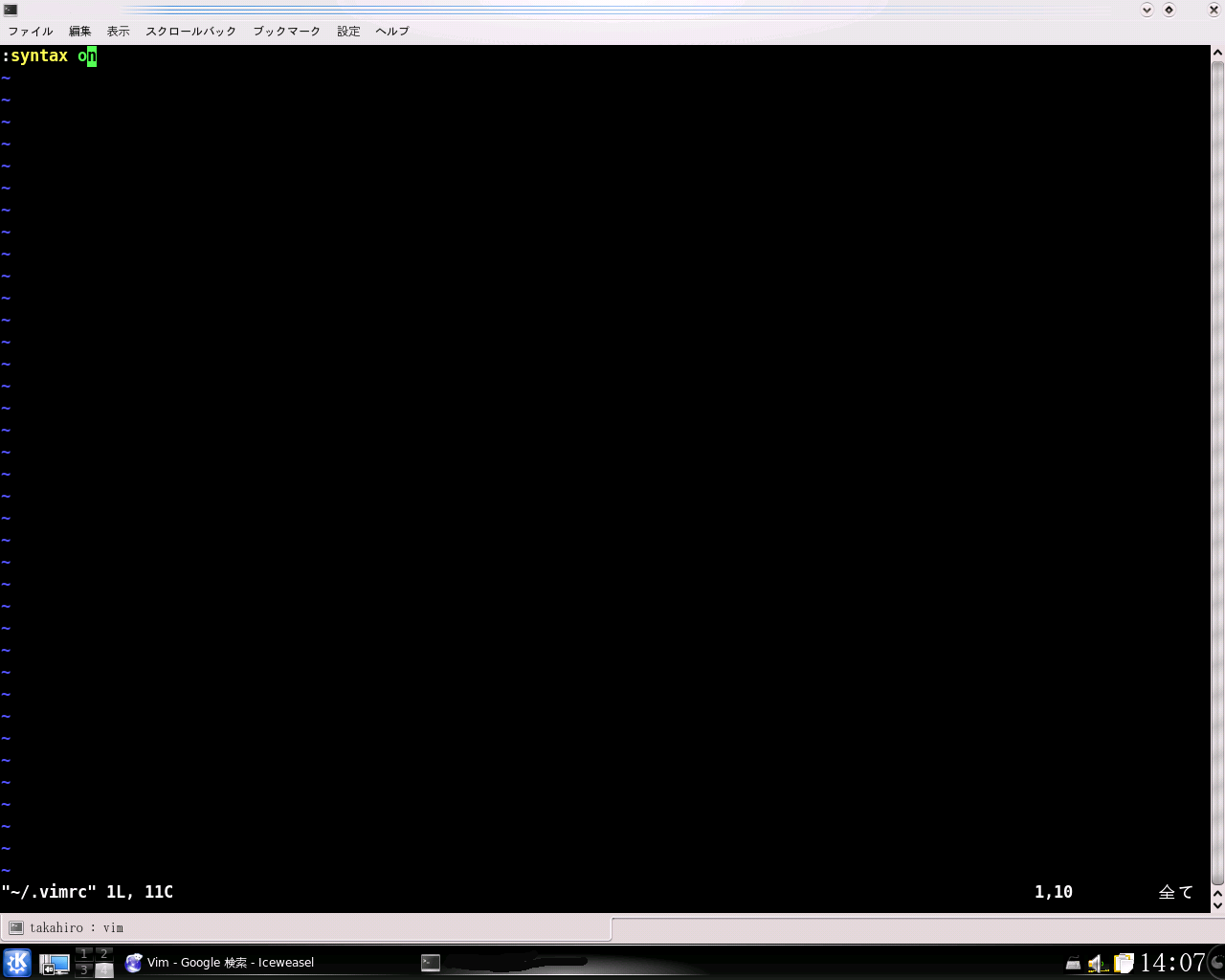Vimで文字に色をつける/色を消す
Linuxの有名なテキストエディタにVimというものがあります。
Vimはソースコードなどを見やすくするために文字に色をつけることが出来ます。
ただ、中には「Vimに色をつけたく無いのに色がついてる……」って人もいるでしょう。今回はVimで色を設定する方法と色を解除する方法を教えます。
まずは色つけのON/OFFを直接ファイルに指定してみますか。まずは色を消す方法。Vimでファイルを開いてコマンドモードから
:syntax off
と入力して実行すれば色が消せます。
逆に色をつけるには
:syntax on
と入力して実行しましょう。
なお、色がつくものはhtmlファイルやプログラムのソースコードなど、「何らかの形式にそった文書」です。ゆえに、普通の文書には色がつきません(多分)。
また、上記のコマンドを実行して「このバージョンのVimでは指定されたコマンドは実行できません」みたいなエラーが出る人は、一見Vimを使っているように見えて、実はtinyvimという、最低限の機能を持ったvimを使っています。tinyvimには色をつける機能がありません。
「え!?だって、コマンドで
$ vim ファイル名
みたいにちゃんとVimを指定してるよ!?」
そうなんです。Vimと指定しても、Vimをインストールしていない場合はtinyvimが起動するそうです。そう、あなたはVimをインストールしていないんです。さくっとVimをインストールしてください。そうすれば
$ vim ファイル名
で、ちゃんとVimが起動するようになって、色もつけられるようになります。
さて、毎回コマンドで色をつけたり消したりするのも面倒なので、設定ファイルにばしっと設定を書き込んでしまいましょう。
Vimの設定ファイルは~/.vimrcです。
Vimの設定ファイルをVimで書き変えることもできます。不思議な感じですね。~/.vimrcファイルが無い場合は自分で作成してしまっても構いません。
$ vim ~/.vimrc
ここに:syntax onと一言書くだけで、次回Vim起動時から自動的にVimに色がついた状態で起動されます。
逆に「最初から色がついてしまっている……」っていう人は~/.vimrcに既にsyntax on(などの初期設定)と書かれてしまっている状態なので、そのonの部分をoffにすることで色を消すことが出来ます。